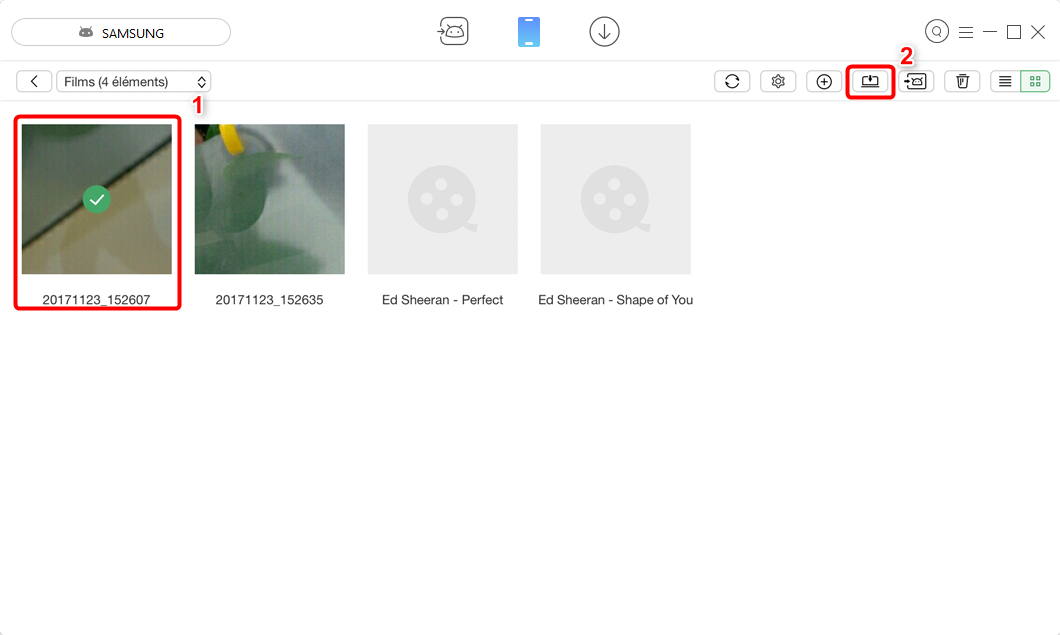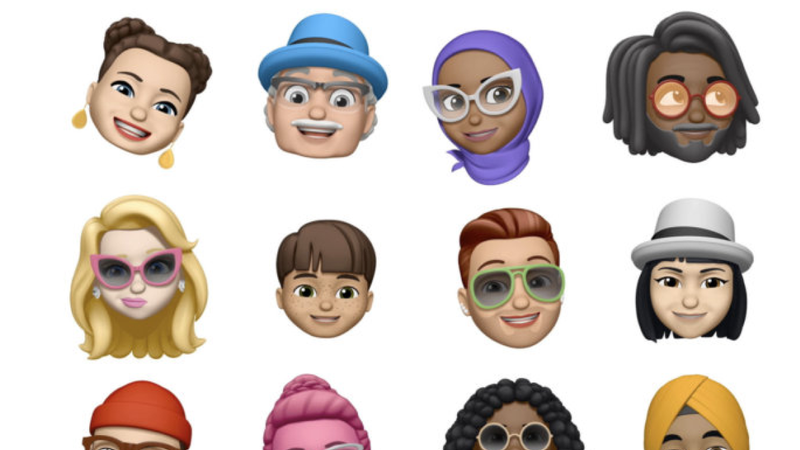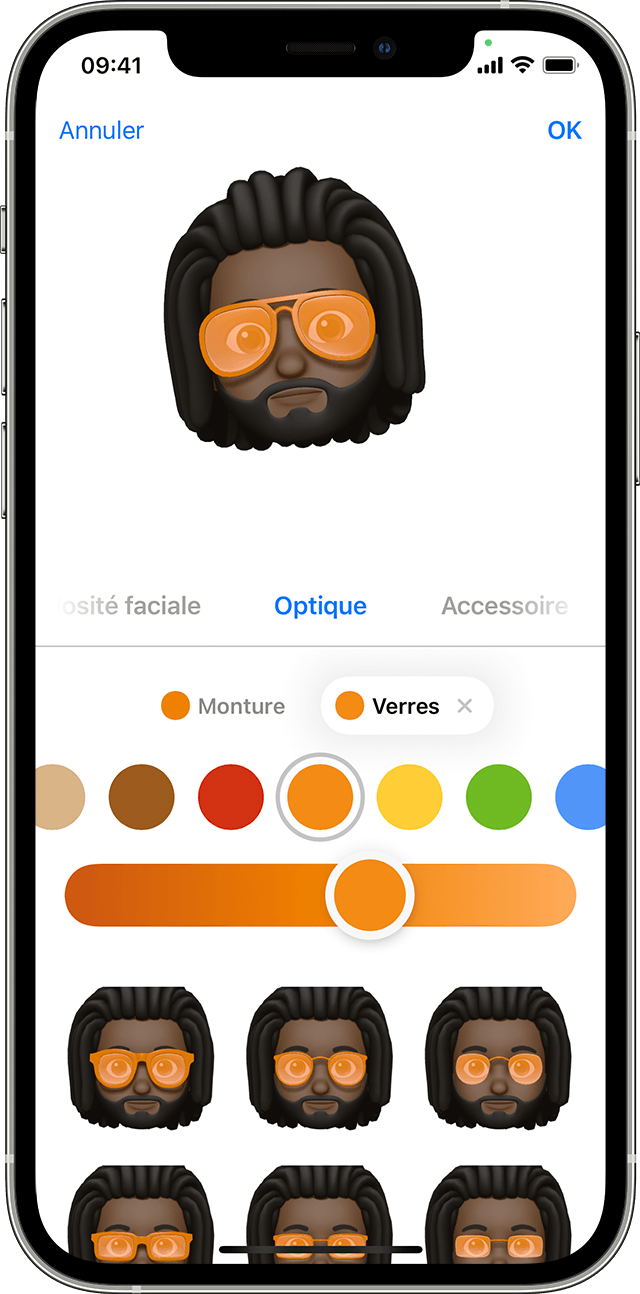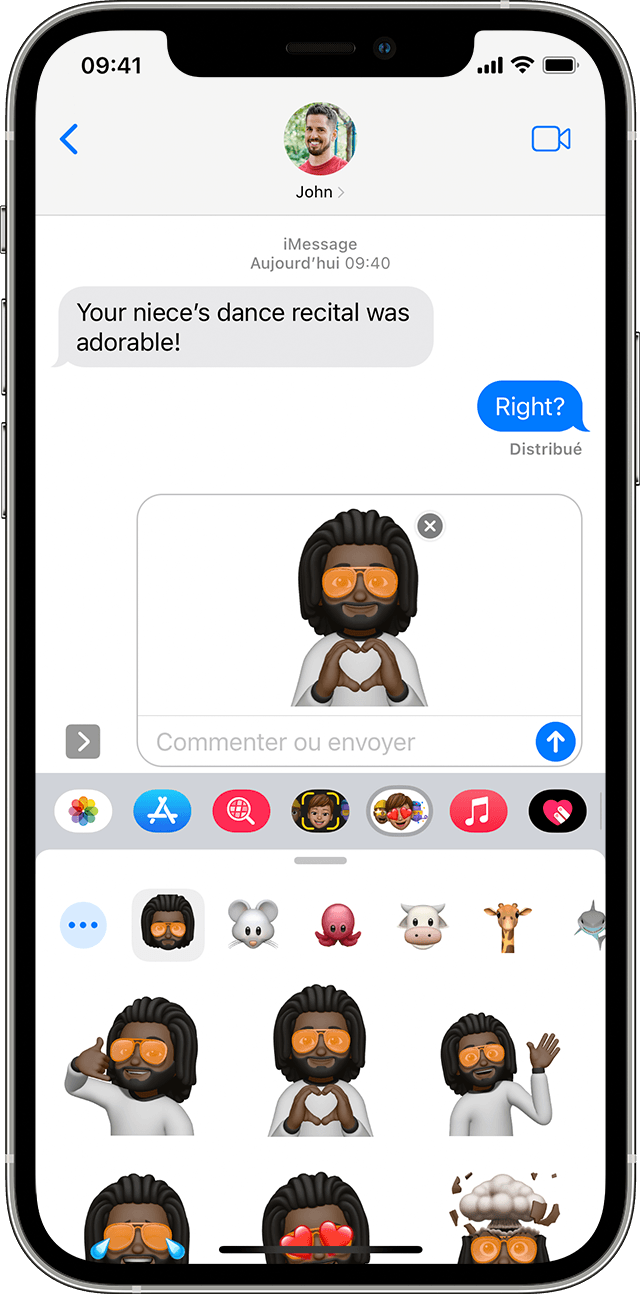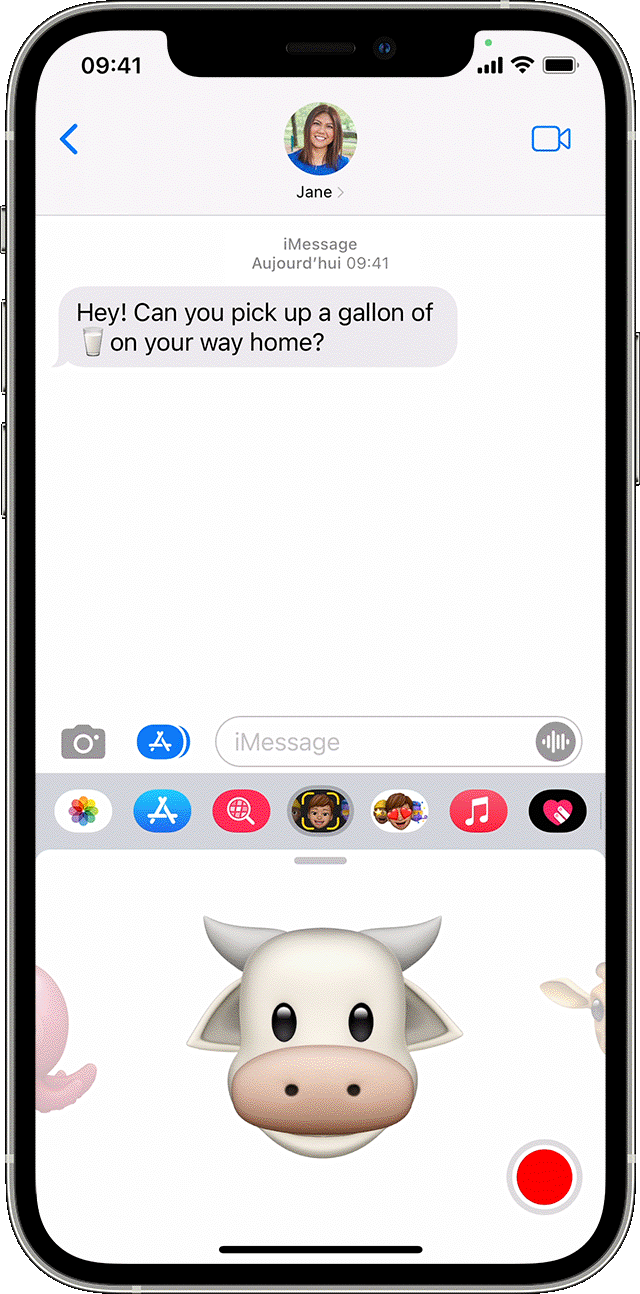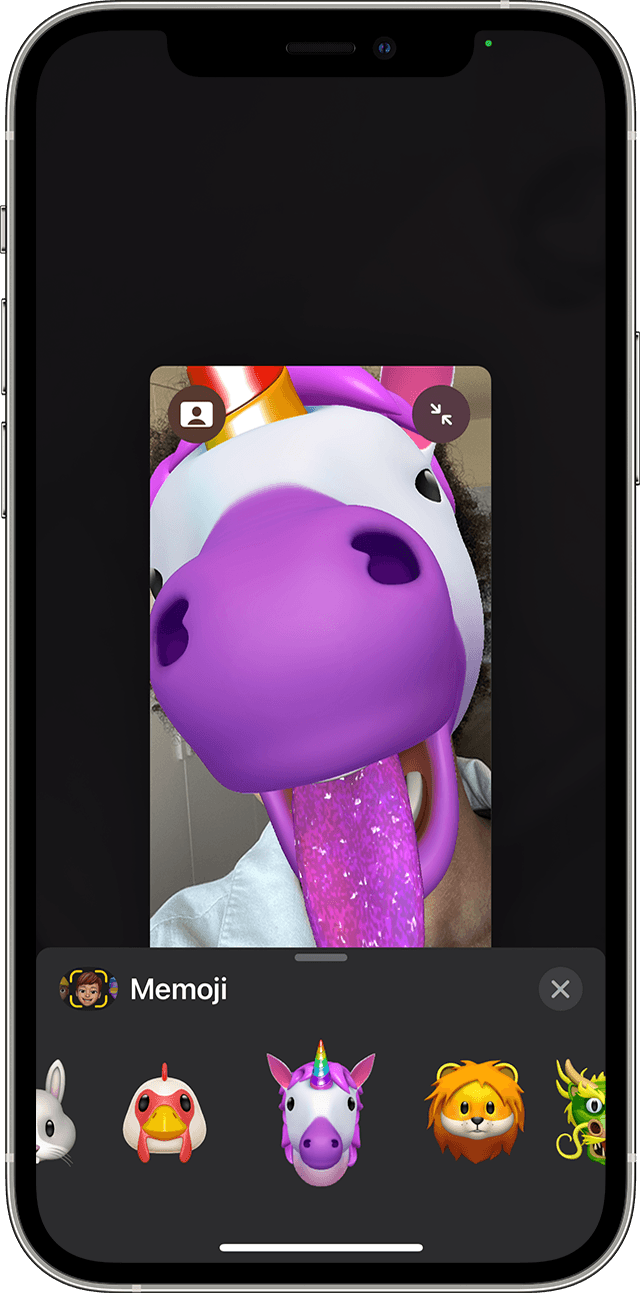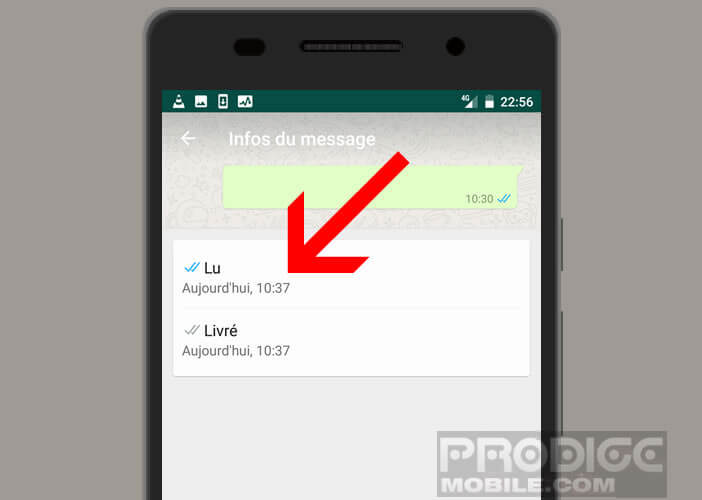كيف تنقل الصور على الايفون؟.
يساعدك تطبيق الصور في الحفاظ على مكتبة الصور الخاصة بك منظمة بشكل أنيق ويمكن الوصول إليها. استمتع بمنظر منظم لصورك ، واعثر بسرعة على ما تبحث عنه بالضبط باستخدام ميزات البحث الذكية.
تم تنظيم الصور في عدة فئات: المكتبة ، من أجلك ، والألبومات ، والبحث. عند تشغيل iCloud Photos ، يتم تحديث مجموعتك باستمرار عبر جميع أجهزتك. بالإضافة إلى ذلك ، مع ميزات البحث المتقدم ، يمكنك بسهولة العثور على صور لشخص أو مكان أو كائن أو حدث.
مكتبة
استمتع برؤية منظمة لأفضل لحظاتك في علامة تبويب المكتبة وتصفح ذكرياتك حسب السنة أو الشهر أو اليوم أو في ألبوم All Photos. أيضًا ، شاهد صورك ومقاطع الفيديو الحية تنبض بالحياة أثناء تصفحك لها.

- سنوات : اعرض مكتبة الصور بالكامل ، والمكونة من جميع الصور ومقاطع الفيديو التي التقطتها كل عام. ثم اسحب لتصفح النقاط البارزة.
- شهر : عرض مجموعات من الصور ومقاطع الفيديو التي تم التقاطها خلال كل شهر ، حسب الذكريات والمواقع. اضغط على زر المزيد
 لمشاركة أو مشاهدة فيلم تم إنشاؤه من لحظاتك المفضلة.
لمشاركة أو مشاهدة فيلم تم إنشاؤه من لحظاتك المفضلة. - أيام : تصفح صورك من اليوم وشاهد بعض مقاطع الفيديو الخاصة بك ، والتي يتم تشغيلها تلقائيًا أثناء التمرير. المس صورة واسحب لأعلى لرؤية موقعها على الخريطة والأشخاص الموجودين فيها.
- كل الصور: اعرض مكتبة الصور الكاملة ، بما في ذلك لقطات الشاشة والصور المكررة ، بترتيب التقاطها.
في نظام التشغيل iOS 14 والإصدارات الأحدث ، يمكنك تصفية ما يتم عرضه لتصفح مكتبتك بسهولة أكبر. يمكنك ، على سبيل المثال ، اختيار عرض الصور أو مقاطع الفيديو فقط. لتصفية ما يتم عرضه:
- اضغط على علامة التبويب المكتبة ، ثم الزر
 في الزاوية اليمنى العليا.
في الزاوية اليمنى العليا. - اضغط على عوامل التصفية ، ثم اختر خيارًا.
- المس موافق.
لإلغاء الفلتر ، اضغط على زر الفلاتر ![]() في الجزء العلوي من شاشتك ، ثم حدد خيارًا وانقر فوق تم.
في الجزء العلوي من شاشتك ، ثم حدد خيارًا وانقر فوق تم.
لا يتم تشغيل الصور ومقاطع الفيديو الحية تلقائيًا في الصور عند تمكين وضع توفير الطاقة.
من اجلك
في علامة التبويب For You ، يزحف تطبيق الصور إلى مكتبة الصور الخاصة بك لتحديد اللحظات التي لا تنسى ، ثم يقدمها في مجموعات تسمى الذكريات. يمكنك أيضًا مشاهدة النشاط في ألبوماتك المشتركة ، والحصول على أفكار حول تأثيرات صورك ، والحصول على الإلهام من خلال اقتراحات المشاركة ، والتي تمنحك مجموعات من الصور لمشاركتها.
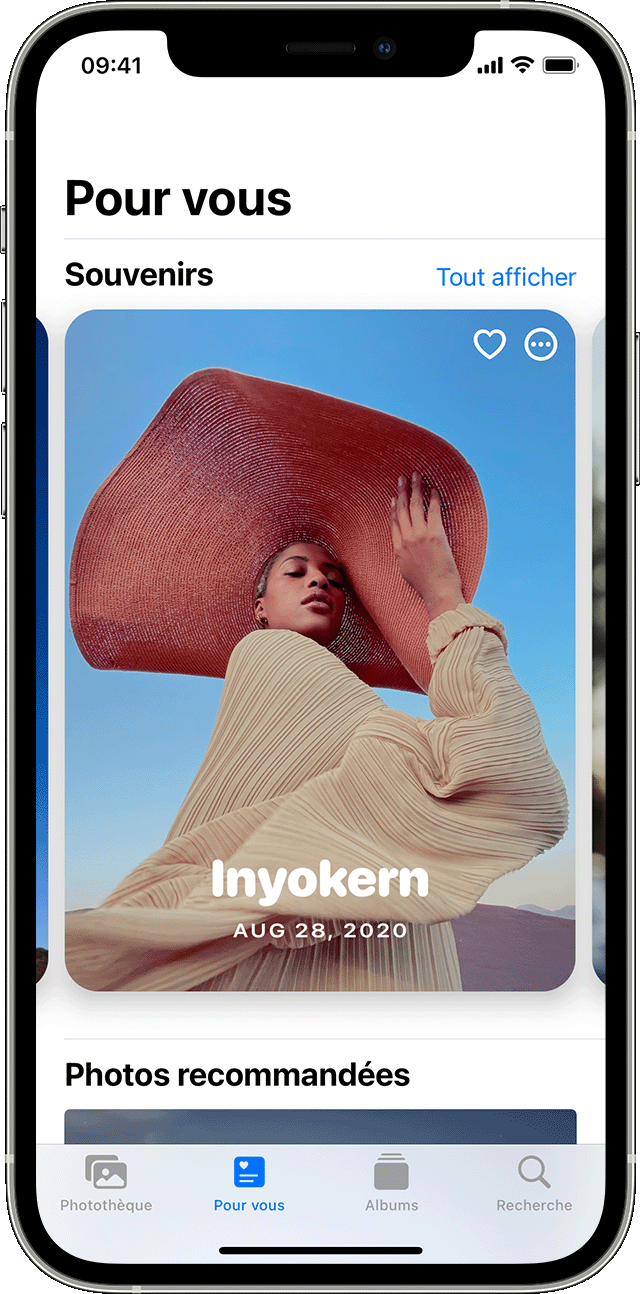
ألبومات
تعرض علامة التبويب الألبومات الألبومات التي قمت بإنشائها والألبومات المشتركة التي قمت بإنشائها أو الانضمام إليها ومجموعات من أنواع مختلفة من الصور ومقاطع الفيديو ، مثل Selfies و Portrait و Slow Motion. يمكنك أيضًا عرض صورك على خريطة العالم في ألبوم الأماكن ، أو عرضها في ألبوم الأشخاص ، بناءً على الأشخاص الموجودين هناك.
يعرض ألبوم Recents مجموعتك الكاملة من الصور ، بترتيب إضافتها إلى مكتبتك. عند استخدام صور iCloud ، فإن التغييرات التي تجريها على ألبوماتك على أحد الأجهزة تظهر أيضًا على أجهزتك الأخرى.
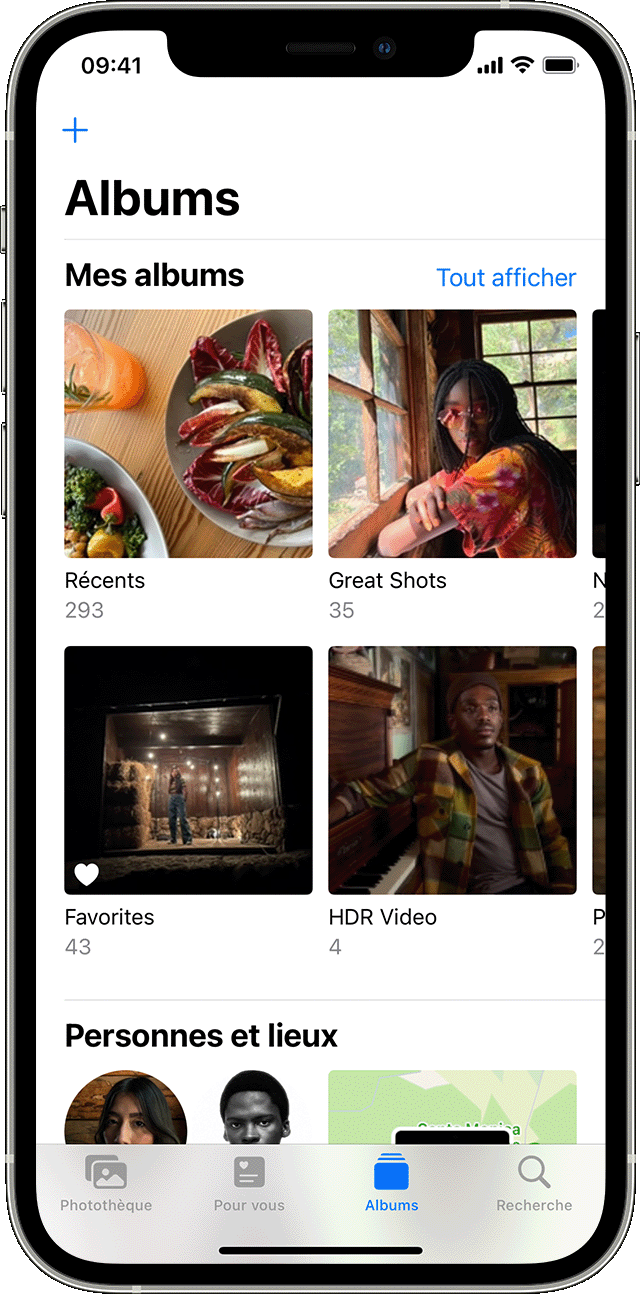
قم بإنشاء ألبوم
- افتح الصور.
- انتقل إلى الألبومات واضغط على الزر إضافة
 .
. - اضغط على ألبوم جديد. أدخل اسم الألبوم ، واضغط على حفظ ، ثم اختر الصور ومقاطع الفيديو التي تريد إضافتها.
- المس موافق.
أضف محتوى إلى ألبوم
- افتح الصور.
- اضغط على تحديد ، ثم اضغط على الصور ومقاطع الفيديو التي تريد إضافتها.
- اضغط على زر المشاركة
 ، ثم اضغط على إضافة إلى الألبوم واختر ألبومًا.
، ثم اضغط على إضافة إلى الألبوم واختر ألبومًا.
إدارة ألبوماتك
لإعادة تسمية ألبوم:
- انتقل إلى الألبوم واضغط على زر المزيد
 .
. - انقر فوق إعادة تسمية الألبوم.
- قم بتحرير الاسم ، ثم اضغط على حفظ.
لإعادة ترتيب ألبوماتك:
- انتقل إلى الألبومات ، واضغط على إظهار الكل ، ثم تحرير.
- المس مع الاستمرار أحد الألبومات ، ثم اسحبه إلى المكان الذي تريده.
- المس موافق.
في iOS 14 والإصدارات الأحدث ، يمكنك أيضًا فرز الصور في ألبوماتك. إليك الطريقة:
- انتقل إلى ألبوم ، ثم اضغط على زر المزيد
 .
. - اضغط على فرز ، ثم اختر خيار الفرز ، مثل ترتيب مخصص ، أو من الأقدم إلى الأحدث ، أو من الأقدم إلى الأقدم.
شارك ألبومًا
يمكنك مشاركة الصور ومقاطع الفيديو والألبومات مع أي شخص تختاره ، ثم السماح لهم بإضافة الصور ومقاطع الفيديو والتعليقات الخاصة بهم. في علامة التبويب الألبومات ، يمكنك رؤية الألبومات المشتركة التي قمت بإنشائها والانضمام إليها. تعرف على المزيد حول مشاركة الألبومات في تطبيق الصور.
ابحث عن صورك
تسهل الصور العثور على الصور التي تظهر شخصًا أو مكانًا أو كائنًا أو حدثًا. اضغط على علامة التبويب بحث ، ثم اكتب ما تبحث عنه في شريط البحث.
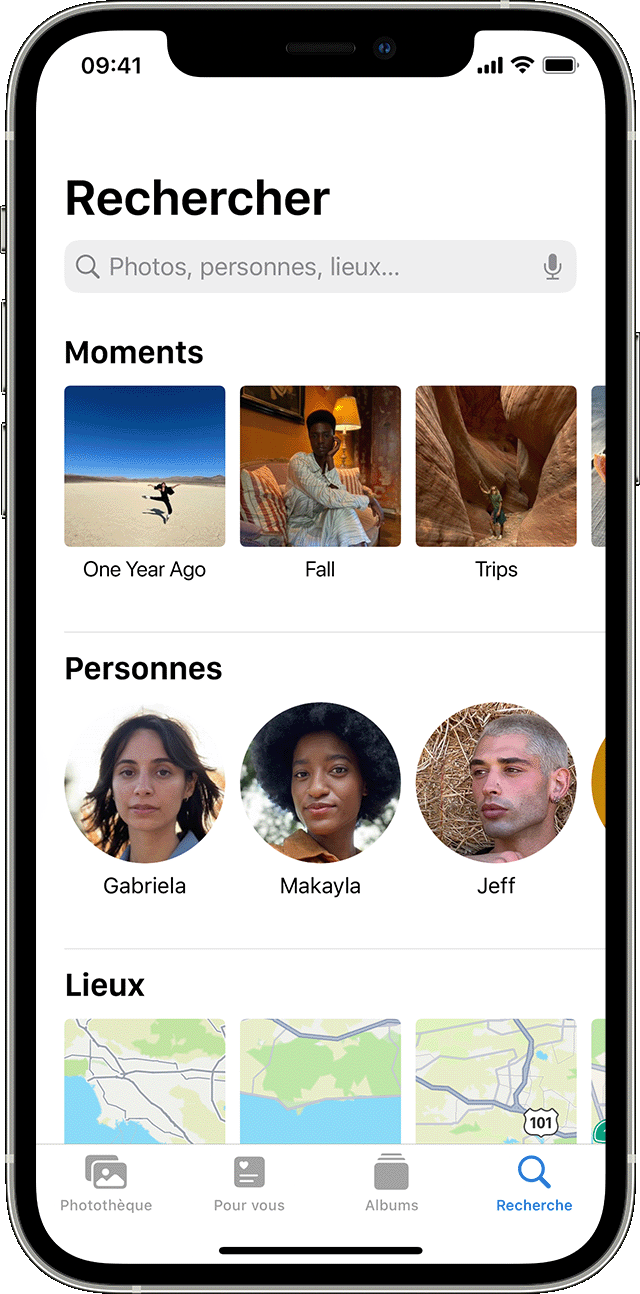
- الأوقات: ابحث عن حدث ، مثل حفلة موسيقية حضرتها أو رحلة قمت بها. تعتمد الصور على الوقت والمكان اللذين التقطت فيهما صورك ، بالإضافة إلى قوائم الأحداث عبر الإنترنت ، للعثور على الصور المتطابقة.
- الناس : ابحث عن صور في مكتبتك تظهر شخصًا معينًا أو مجموعة من الأشخاص. ما عليك سوى تنظيم الأسماء والوجوه في ألبوم الأشخاص الخاص بك.
- مقدمات : عرض جميع الصور ومقاطع الفيديو الخاصة بك على خريطة في ألبوم الأماكن. يمكنك أيضًا إدخال اسم موقع في شريط البحث لعرض الصور ومقاطع الفيديو المرتبطة بهذا الموقع.
- فئات: يتعرف تطبيق الصور على المشاهد والأشياء وأنواع الأماكن. ابحث عن عبارة مثل “بحيرة” ، ثم حدد نتيجة لمشاهدة جميع الصور المتطابقة.
توفر علامة التبويب “بحث” أيضًا الأوقات والأشخاص والأماكن والفئات والمجموعات التي يمكنك البحث عنها. انقر فوق بحث مقترح ، مثل A Year Ago أو Pets ، لاستكشاف صورك.
عند البحث في صورك ، يتم إجراء كل من التعرف على الوجه واكتشاف المشاهد والأشياء على جهازك. احصل على مزيد من المعلومات حول صورك وخصوصيتك.
تاريخ النشر: 24 مارس 2022
هل كان المقال مفيداً؟شاركه مع أصدقائك ولا تنسى لايك والتعليق

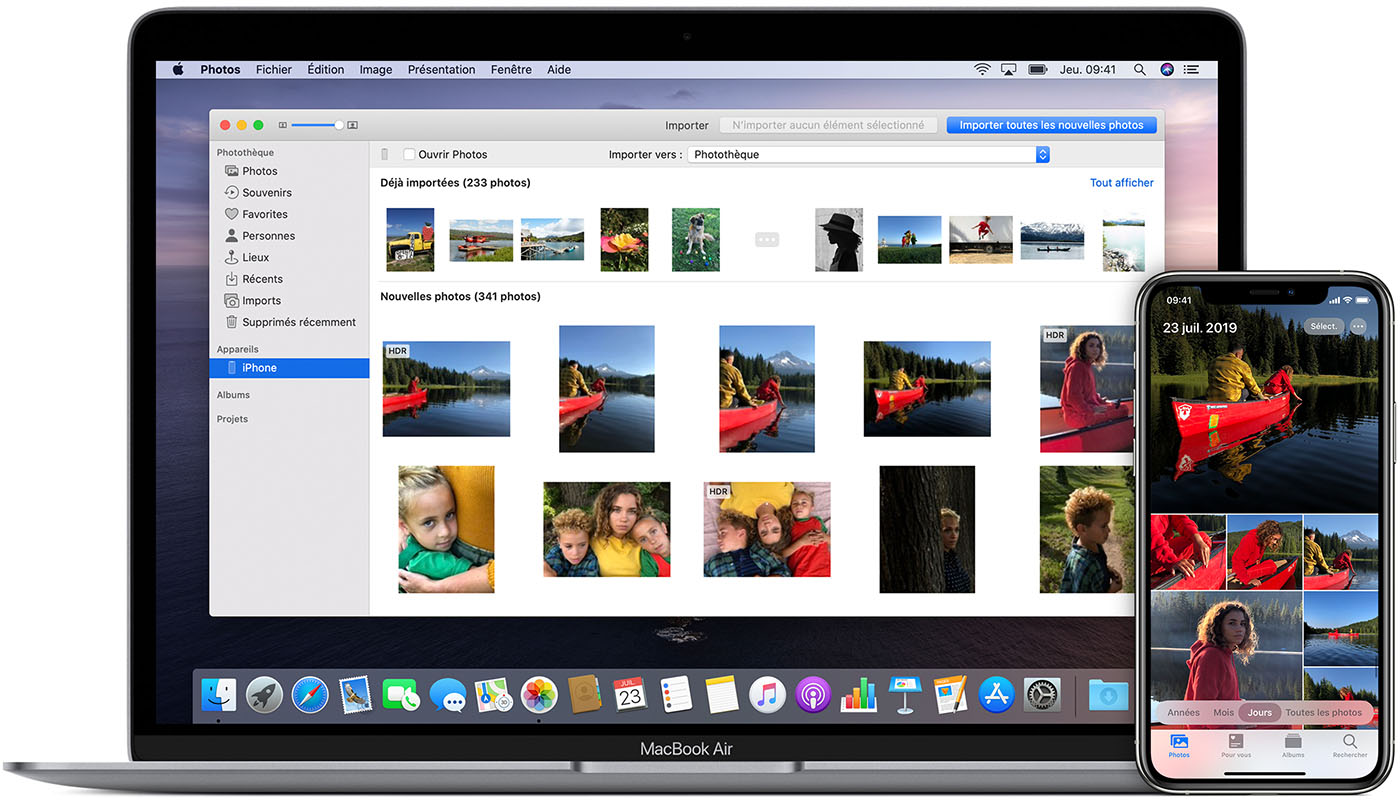

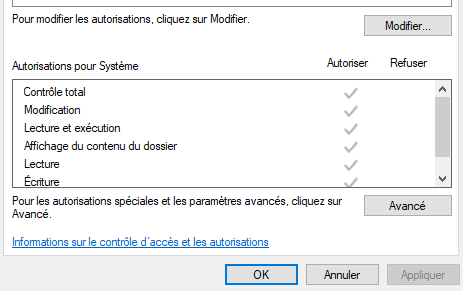
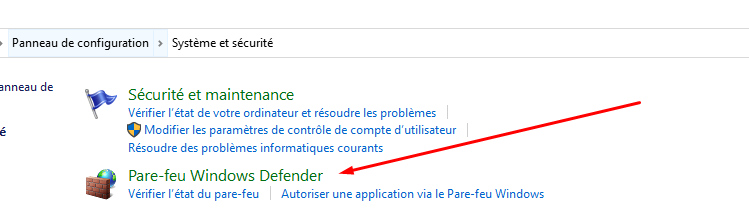
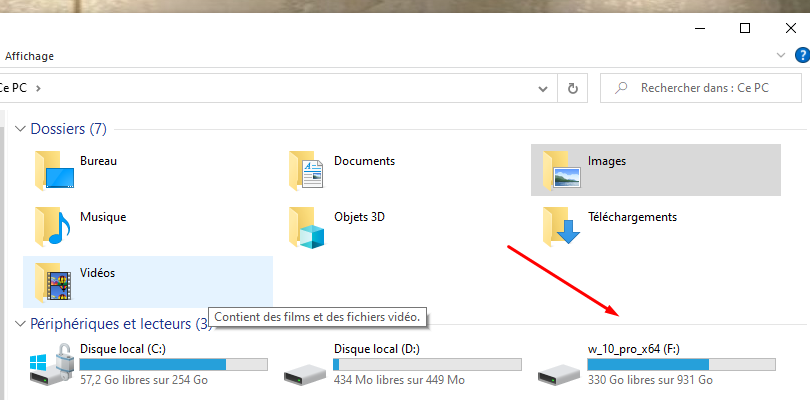
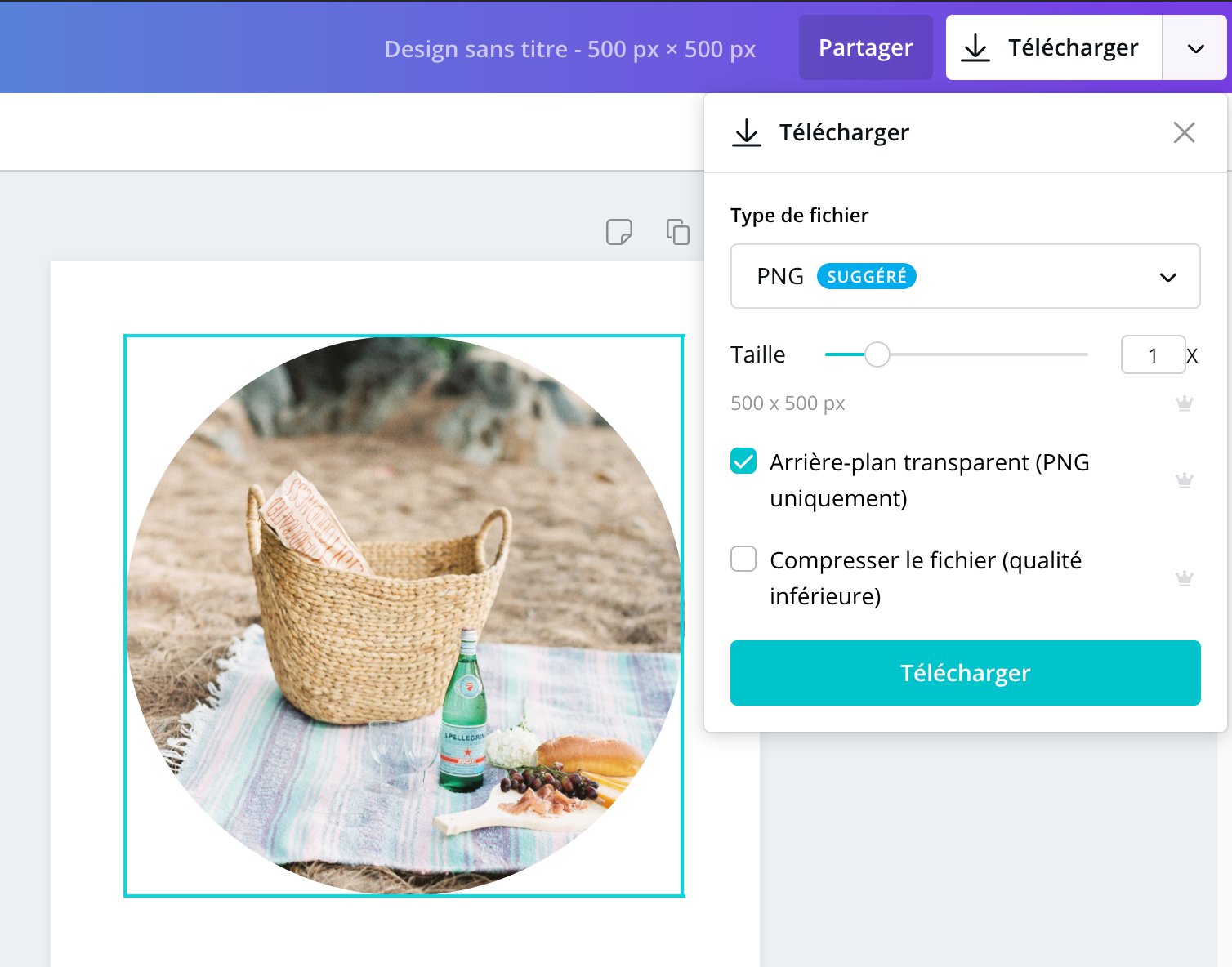

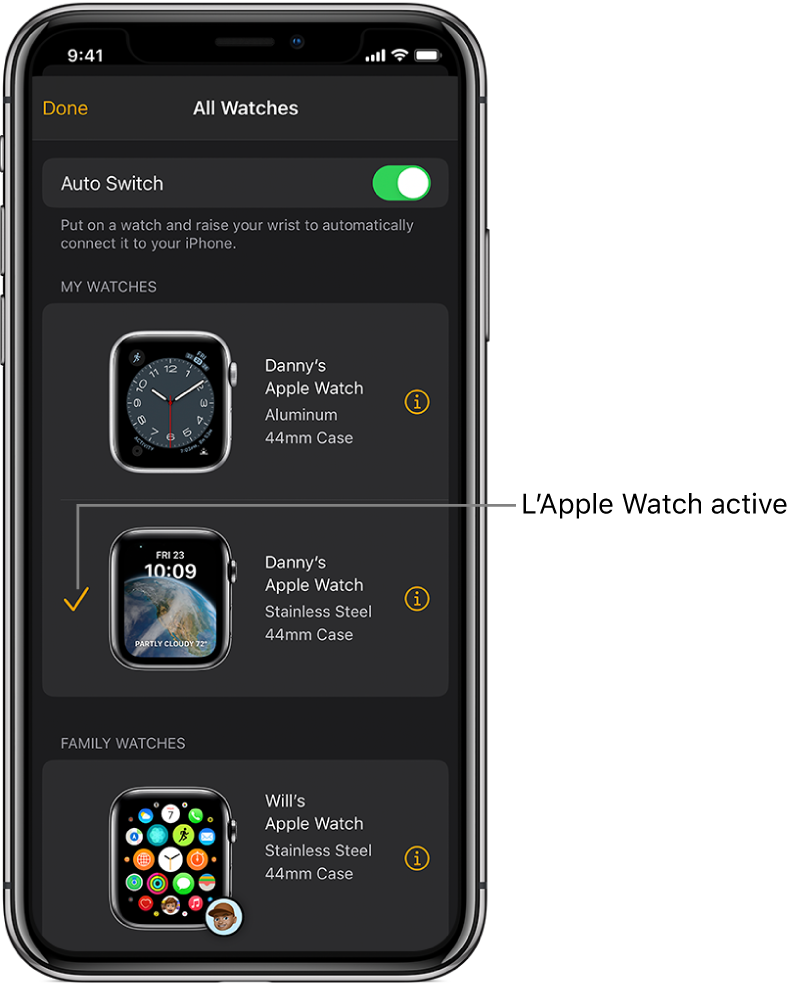 هل كان المقال مفيداً؟شاركه مع أصدقائك ولا تنسى لايك والتعليق
هل كان المقال مفيداً؟شاركه مع أصدقائك ولا تنسى لايك والتعليق
 الائتمان: Torsten Dettlaff / Pexels
الائتمان: Torsten Dettlaff / Pexels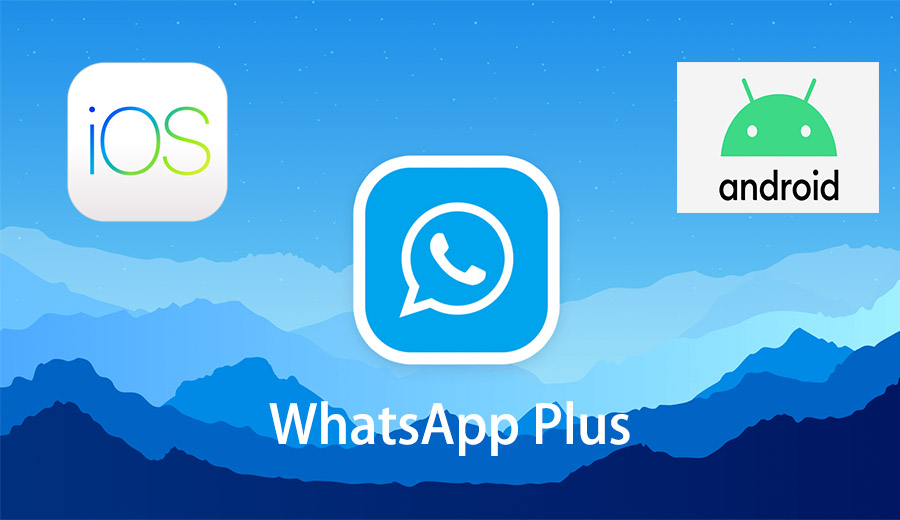
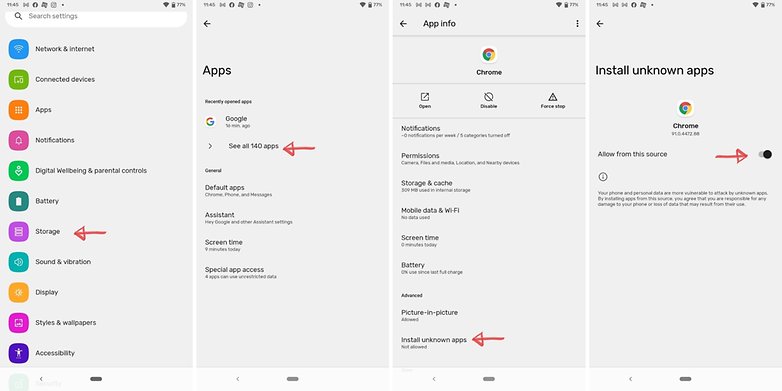 إذا كنت تقوم بتثبيت WhatsApp من موقع ويب ، فتأكد من تمكين “تثبيت تطبيقات غير معروفة” على متصفحك. / © NextPit
إذا كنت تقوم بتثبيت WhatsApp من موقع ويب ، فتأكد من تمكين “تثبيت تطبيقات غير معروفة” على متصفحك. / © NextPit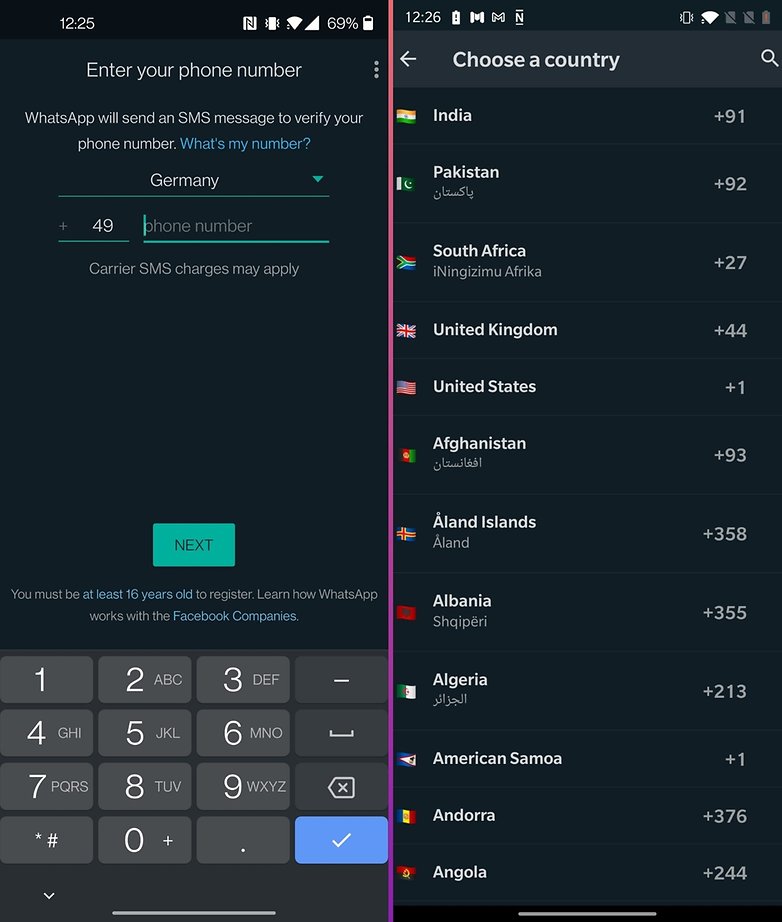 يبدو الأمر واضحًا ، لكن تأكد من استخدام الرقم الصحيح ورمز الاتصال الدولي. / © NextPit
يبدو الأمر واضحًا ، لكن تأكد من استخدام الرقم الصحيح ورمز الاتصال الدولي. / © NextPit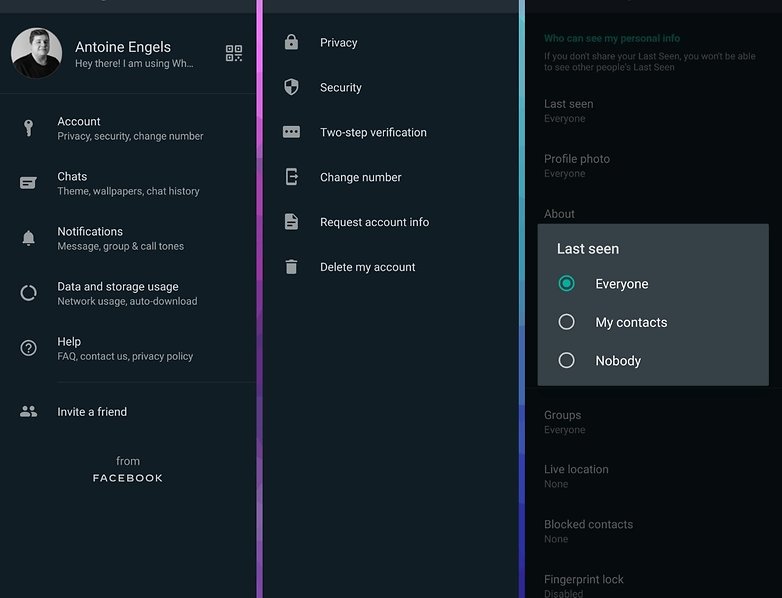 يمكن تنشيط وظيفة “آخر ظهور” بسهولة أو إلغاء تنشيطها بل وحتى تخصيصها
يمكن تنشيط وظيفة “آخر ظهور” بسهولة أو إلغاء تنشيطها بل وحتى تخصيصها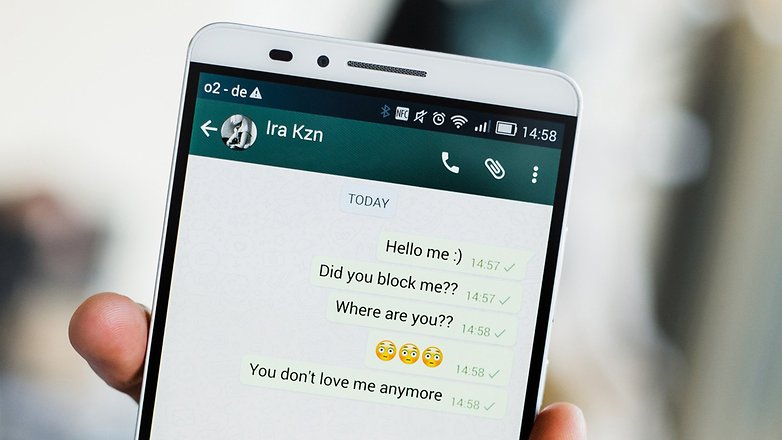 ربما يعني عدم ظهور طابع زمني آخر ظهور وعلامات اختيار رمادية فقط أن صديقك (السابق) حظرك. / © NextPit
ربما يعني عدم ظهور طابع زمني آخر ظهور وعلامات اختيار رمادية فقط أن صديقك (السابق) حظرك. / © NextPit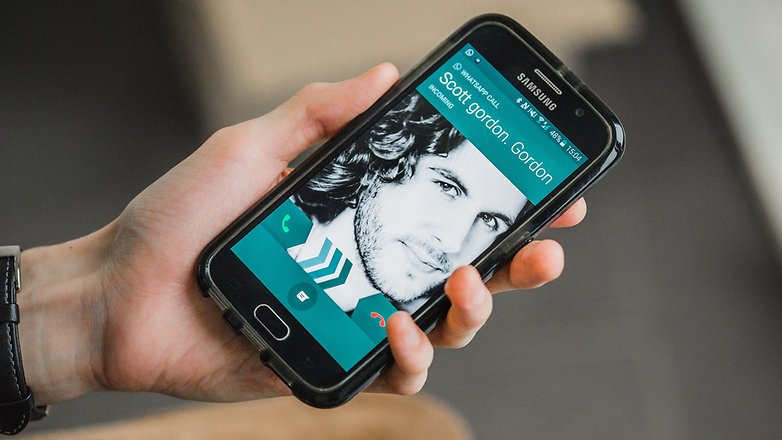 تعتمد جودة المكالمات الصوتية على جودة اتصال البيانات الخاص بك. / © NextPit
تعتمد جودة المكالمات الصوتية على جودة اتصال البيانات الخاص بك. / © NextPit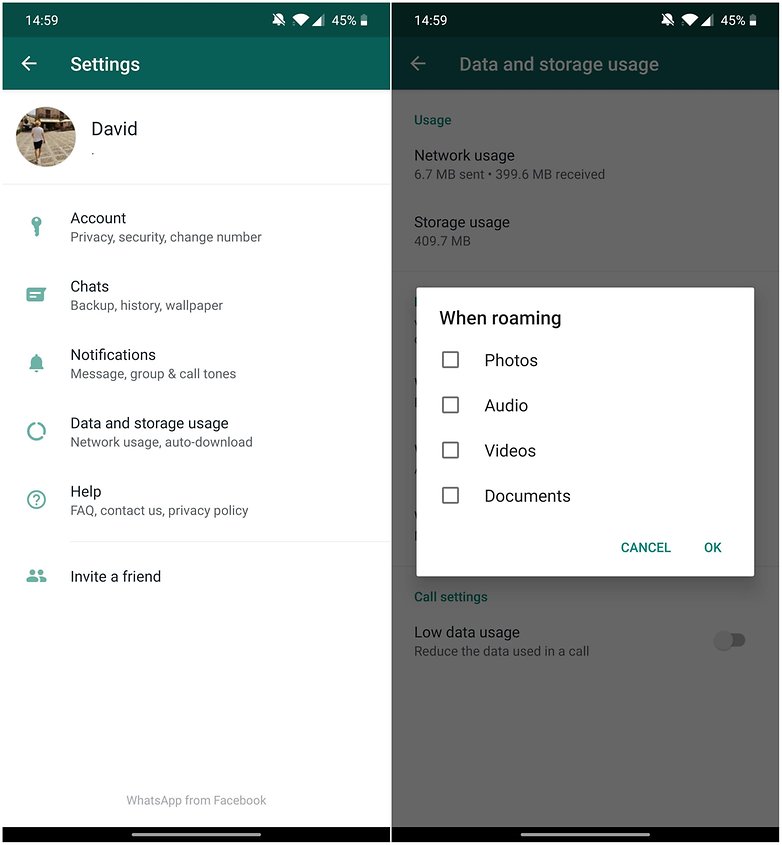 قد تؤثر هذه الإعدادات على قدرتك على تحميل الصور ومقاطع الفيديو. / © NextPit
قد تؤثر هذه الإعدادات على قدرتك على تحميل الصور ومقاطع الفيديو. / © NextPit